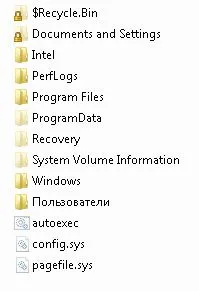Letiltása hibernáció windows 7
Alvás mód - ez az alacsony fogyasztású mód, amely lehetővé teszi, hogy gyorsan normál energiaigényű üzemmód (általában néhány másodpercen belül) igény. Elhelyezés a számítógépet alvó módba hasonlít nyomja meg a „szünet” a DVD-lejátszó: a számítógép azonnal leállítja az összes műveletet, és bármikor készen áll, hogy folytassa a munkát.
Hibernált üzemmód - egy alacsony fogyasztású üzemmód, amelynek célja elsősorban a laptopok. Miközben beírja a hibernált módba, az összes dokumentumot, és a beállítások a memóriában tárolódnak, és a számítógép belép egy alacsony fogyasztású mód és tárolt a merevlemezen, majd kikapcsol, ha a számítógép bemegy hibernáció, a megnyitott dokumentumokat és programokat. Az összes energiatakarékos üzemmód, amelyek használják a Microsoft Windows, a karbantartási hibernált állapotban legkevesebb villamosenergia van szükség. Ha hosszú ideig nem tervezi használni a laptop, és nincs módja annak, hogy töltse fel az akkumulátort, akkor ajánlott, hogy át a laptop hibernálás.
Hibrid alvás üzemmód - ez a mód, amelyet elsősorban az asztali számítógépek. Hibrid alvás üzemmód egyesíti hibernálás és hibernálás, mert minden nyitott dokumentumokat és programokat a memóriában tárolódnak, vagy a merevlemez-meghajtót és a számítógép fordítja alacsony energiafogyasztás módban. A hirtelen áramkimaradás a Windows operációs rendszer könnyen visszaállítani az adatokat a lemezről. Ha a hibrid alvás van kapcsolva, az átmenet a készenléti üzemmód automatikusan helyezi a számítógépet hibrid alvás. Az asztali számítógépeken hibrid alvás jellemzően alapértelmezés szerint bekapcsolva
Mód kiválasztása akár a felhasználó. Ez a cikk lesz kapható kikapcsolhatók „alvó mód”, és törölje a fájlt hiberfil.sys
Ahhoz, hogy letiltja a „Sleep Mode”, akkor tegye a következőket:- Minden beállítás rendszergazdaként.
- Kattintson a Start - Vezérlőpult - Energiagazdálkodási lehetőségek.
- A megnyíló ablakban válassza ki a „Change plan settings”

- Most tiltsa le az alvó üzemmód kiválasztásával a „Tedd a számítógép alvó üzemmódban” - Soha.
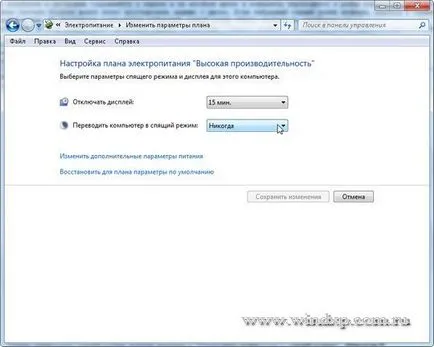
Azt is némítani és az alvás funkció. Válassza ki a „Speciális energiaellátási beállítások módosítása”, és az ablakban, keresse meg az alvó üzemmód és kapcsolja ki.

Kikapcsolása után „alvó mód”, akkor távolítsa el a rejtett fájl hiberfil.sys
Hiberfil.sys létre a működését a hibernáció operációs rendszer. Amikor a számítógép alvó üzemmódba lép Windows visszaállítja a RAM memória tartalmát a merevlemezre - a Hiberfil.sys és betölti a fájlt a memóriába az indításkor. fájlméret azonos a memória mérete a számítógépre telepített. Így eltávolítja a fájlt adhat jelentős szabad hely a merevlemezen. De a Windows 7, akkor is, ha hibernálásból, Hiberfil.sys nem távolítják el, és továbbra is a merevlemezen. Törölni a fájlt, akkor rendszergazdai jogosultsággal kell rendelkeznie. Kattintson a Start - Futtatás, vagy nyomja meg a Win + R, és írja be a parancsot-
powercfg -hibernate off vagy powercfg -h off

-
powercfg -hibernate -on vagy a powercfg -h on
Ellenőrizze igen vagy nem Hiberfil.sys a gyökérkönyvtárban, akkor rejtett fájlokat. Start - Vezérlőpult - Mappa beállításai - nézet
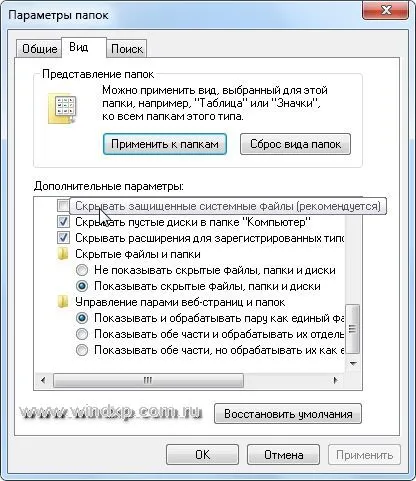
Válassza ki a „Rejtett fájlok, mappák és meghajtók” és távolítsa el a jelölőnégyzetet „elrejtése operációs rendszer védett fájljainak” ne felejtsd el, hogy kattintson az Apply és OK gombot. Nyílt C meghajtón, és hogy a fájl Hiberfil.sys nem.